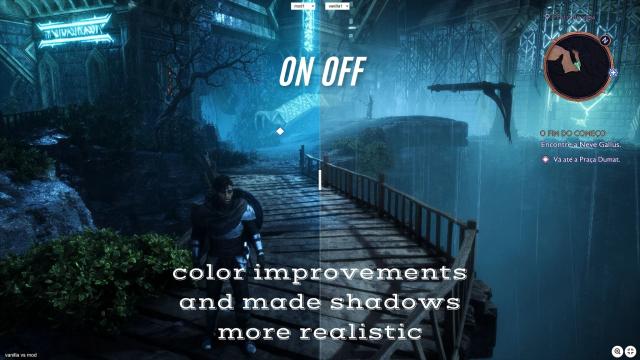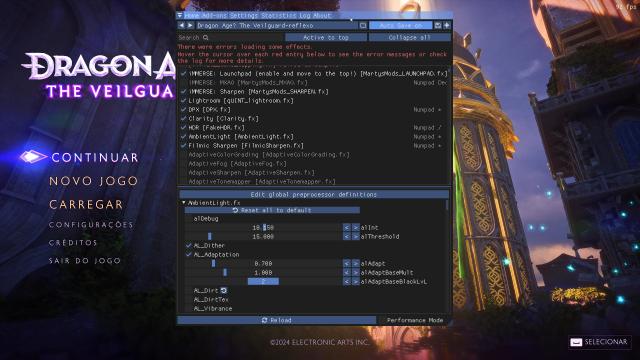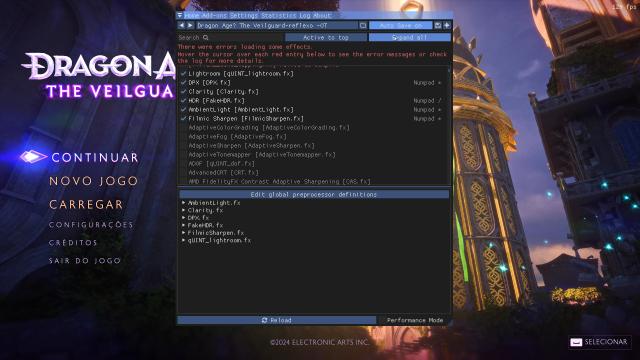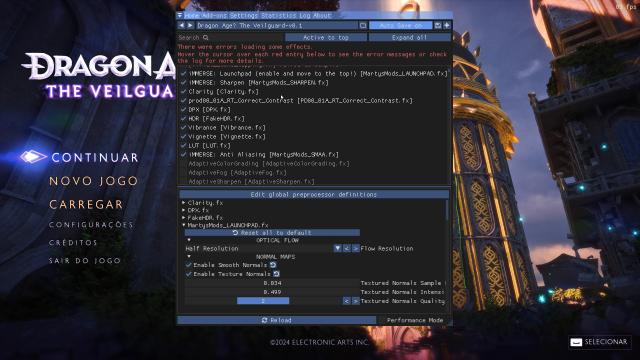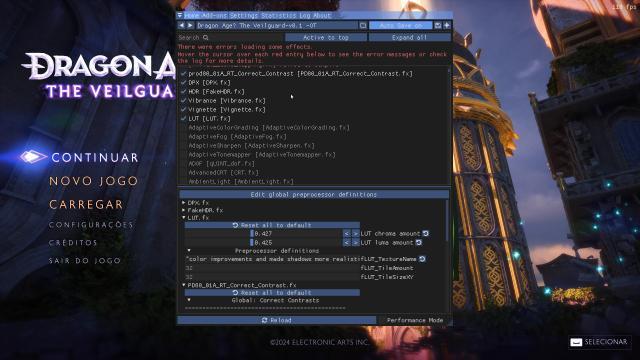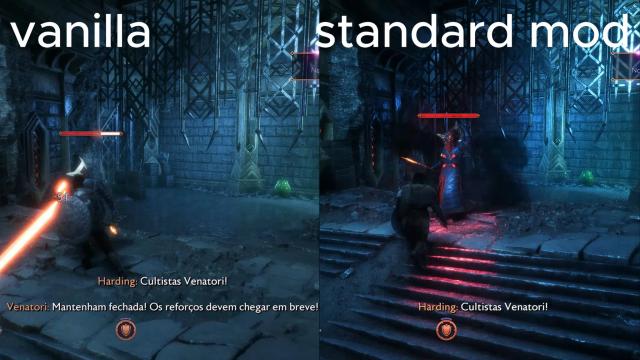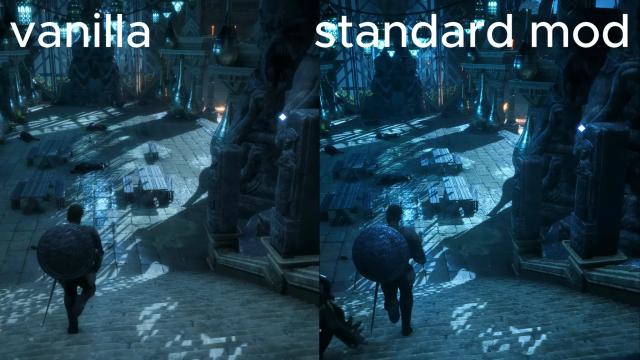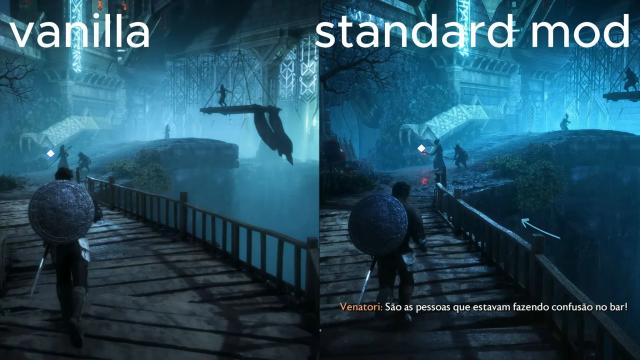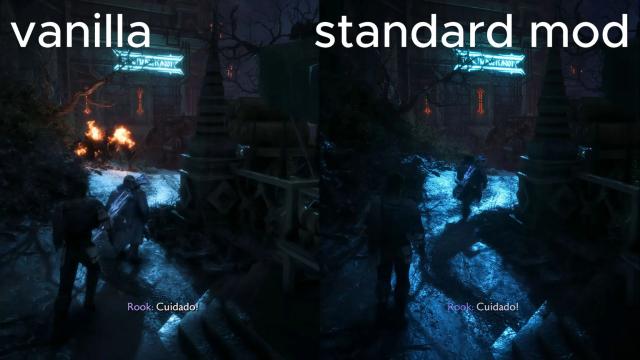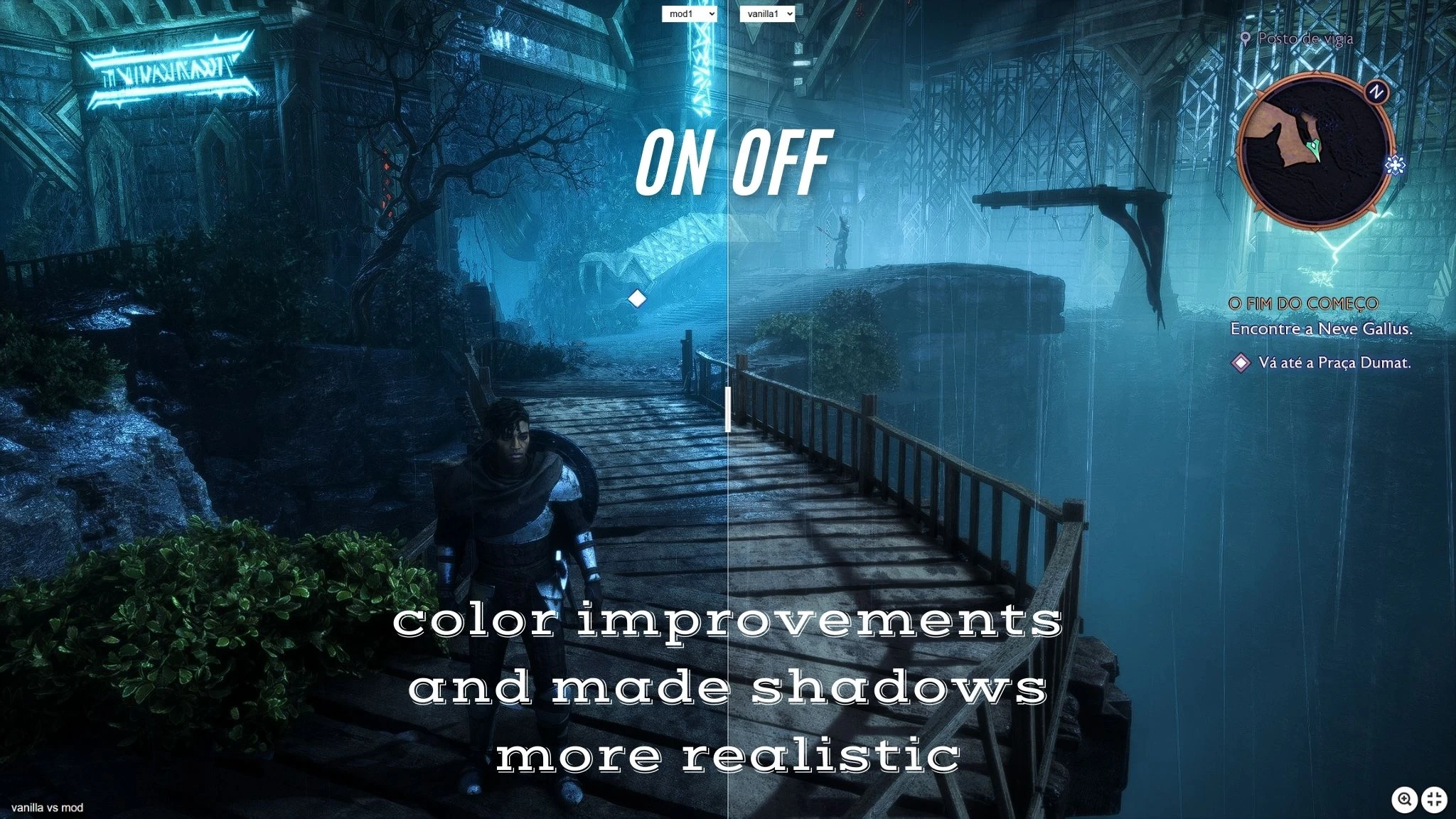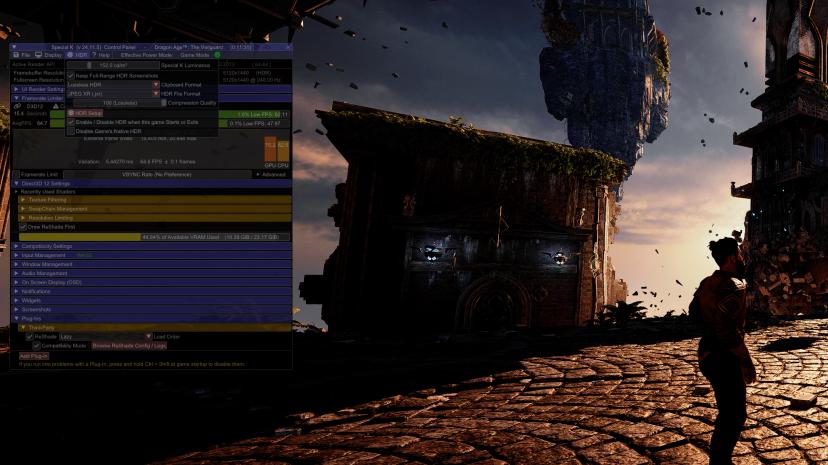- Домой-
- Dragon Age: The Veilguard-
- Визуал и графика для Dragon Age: The Veilguard-
- В Dragon Age The Veilguard улучшен цвет и тени стали более реалистичными

В Dragon Age The Veilguard улучшен цвет и тени стали более реалистичными
Об этом моде
посмотрите несколько ознакомительных фотографий, видео, а также сравнительные характеристики
Пошаговое руководство по использованию файловШаг первый: скачать необходимые файлы
Скачайте Reshader:
Загрузите правильную версию Reshader.
https://reshade.me/
Скачайте Nexus-файл для Red Dead Redemption:
Найдите и скачайте необходимый файл на сайте Nexus Mods.
Шаг второй: установка в игру
Поместите файл в корневую директорию игры:
Поместите , например, Dragon Age The Veilguard-reflexo и, если у вас есть reshade-shader, где есть текстура lut.fx с названием color improvements and made shadows more realisticLUT.png
файл в корневом каталоге игры, где находится файл .exe.
Откройте программу Reshader:
Откройте Reshader и найдите игру.
Выберите версию DX11 или DX12.
Найдите и выберите , например, файл Dragon Age The Veilguard-reflexo.in
файл с помощью Reshader. При этом автоматически загрузятся все необходимые конфигурации.
Шаг 3: Настройка в игре
Запустите игру:
Запустите игру и перейдите в раздел с открытым миром.
Клавиша Home:
Нажмите клавишу Home, чтобы открыть меню Reshader.
Настройки:
Перейдите в раздел «Настройки».
В пункте OVERLAY KEY установите клавишу на Del (вы можете выбрать любую клавишу по своему усмотрению). Это позволит вам включать и выключать наложение.
В EFFECT TOGGLE KEY установите клавишу Page Down (вы можете выбрать любую клавишу). Это позволит включать и выключать эффекты.
Шаг четвертый: Включение эффектов в решейдере На вкладке «Главная» включите следующие опции для версииDragon Age The Veilguard-reflexo:
✔️ IMMERSE: Launchpad (включить и переместить на самый верх!) [MartysMods_LAUNCHPAD. fx]
✔️IMMERSE: MXAO [MartysMods_MXAO.fx]
✔️ IMMERSE: Sharpen [MartysMods_SHARPEN. fx]
✔️ Lightroom [qUINT_lightroom. fx]
✔️DPX [DPX. fx]
✔️Clarity [Clarity.fx]
✔️HDR [FakeHDR. fx]
✔️AmbientLight [AmbientLight.fx]
✔️ Filmic Sharpen [FilmicSharpen. fx]
Теперь следующий шаг - улучшение lut.fx и сделать его более реалистичным. Если он вам не нравится, просто отключите его, а если в вашей игре присутствует оранжевый оттенок, просто отредактируйте lut.fx до тех пор, пока он не будет соответствовать вашему вкусу.
остальная информация на фотографиях
Шаг 5: Редактирование глобальных определений препроцессора
Настройки:
В разделе Edit global preprocessor definitions установите следующие конфигурации:
все версии
RESHADE_DEPTH_LINEARIZATION_FAR_PLANE = 1000.0
RESHADE_DEPTH_INPUT_IS_UPSIDE_DOWN = 0
RESHADE_DEPTH_INPUT_IS_REVERSED = 0 (протестируйте эту опцию с 0 или 1 и посмотрите, как она работает)
RESHADE_DEPTH_INPUT_IS_LOGARITHMIC = 0
Как настроить эффекты по своему вкусу
IMMERSE: Launchpad (MartysMods_LAUNCHPAD.fx):Включите и переместите на самый верх: Включите этот эффект и переместите его в начало списка для достижения наилучших результатов. Улучшает качество нормалей и векторов движения.
IMMERSE: Sharpen (MartysMods_SHARPEN.fx):Включить: Установите флажок, чтобы включить этот эффект. Он повышает резкость изображения.
IMMERSE: Anti Aliasing (MartysMods_SMAA.fx):Включить: Установите флажок, чтобы включить этот эффект. Он сглаживает края объектов, уменьшая неровные линии.
IMMERSE: MXAO (MartysMods_MXAO.fx):Включить: Этот эффект усиливает тени вокруг объектов, обеспечивая большую визуальную глубину. Этот надежный шейдер окружающего
окклюзионный шейдер основан на GTAO и Irradiance Bitfields.
Clarity (Clarity.fx):Повышает общую четкость и детализацию изображения.
prod88_01A RT_Correct_Contrast (PD88_01A_RT_Correct_Contrast.fx):Регулирует уровень контрастности для коррекции цвета и освещения.
DPX (DPX.fx):Улучшает цветокоррекцию и тональный отклик.
Vibrance (Vibrance.fx):Увеличивает интенсивность цветов, не перенасыщая их.
Vignette (Vignette.fx):Добавляет тонкий эффект затемнения по краям экрана для более сфокусированного изображения.
LUT (LUT.fx):Применяет таблицу поиска для изменения цветов и общего вида изображения.
Некоторые сравнения «до» и «после
отредактируйте lut.fx по своему вкусу, используя эти параметры.
> LUT chroma amount
> LUT luma amount
Опции IMMERSE могут вызвать падение FPS при неправильной настройке. Если ваш ПК очень слабый, я рекомендую использовать только IMMERSE: MXAO.
Похожие Моды/Аддоны
улучшена стабильность и уменьшено количество заиканий, высокий приоритет оперативной памяти CPU и DISK (100 пожертвований для врачей без границ) (MSF)allВизуал и графика для Dragon Age: The VeilguardDragon Age: The Veilguard
Этот мод - простая настройка reg-файла для улучшения стабильности Dragon Age, работает на всех систе...000
Fantasy DAV ReShade (Performance Friendly) модallВизуал и графика для Dragon Age: The VeilguardDragon Age: The Veilguard
Просто делюсь своим пользовательским LUT для DA The Veilguard.Отключите CAS, если он вам не нужен, э...000
Темное фэнтези LUTallВизуал и графика для Dragon Age: The VeilguardDragon Age: The Veilguard
Мод Reshade для удаления фиолетовых/пурпурных тонов и затемнения внешнего видаЭтот мод Reshade удаля...000
Перекраска темных водallВизуал и графика для Dragon Age: The VeilguardDragon Age: The Veilguard
Перекраска темных вод000
PERFECT DRAGON AGE THE VEILGUART ReShade модallВизуал и графика для Dragon Age: The VeilguardDragon Age: The Veilguard
Этот мод делает изображение более четким, а цвета менее яркими и менее цветными в dragon age the vei...000
scRGB HDR Reshade и калибровка HDRallВизуал и графика для Dragon Age: The VeilguardDragon Age: The Veilguard
Итак, переходим к актуальной теме: HDR хорошо работает с Reshade, когда scRGB HDR является стандартн...000
Простая реалистичность для Dragon Age The VeilguardallВизуал и графика для Dragon Age: The VeilguardDragon Age: The Veilguard
простой пользовательский шейдер для Dragon Age The Veilguard (DATV). Этот шейдер обеспечит лучшее за...100
BloomBegone модallВизуал и графика для Dragon Age: The VeilguardDragon Age: The Veilguard
Старый метод установки теперь устарел. Блум можно отключить, просто изменив настройки конфигурации:З...000
Луга - пресет оттенков ReShadeallВизуал и графика для Dragon Age: The VeilguardDragon Age: The Veilguard
Оригинальная игра прекрасна до сих пор, но я предпочитаю более мягкий и неземной вид. Считайте это с...100
Никс Клир день 1Визуал и графика для Dragon Age: The VeilguardDragon Age: The Veilguard
Введение:Пресеты перекрашивания - это отличный способ настроить и улучшить визуальное оформление ваш...000
ReShader ВуальвардallВизуал и графика для Dragon Age: The VeilguardDragon Age: The Veilguard
Очень простой ReShader, цель которого - сделать белый и черный цвета очень заметными, я ненавижу неп...000
Clear View ReShade модallВизуал и графика для Dragon Age: The VeilguardDragon Age: The Veilguard
Этот файл изменяет освещение и делает изображение игры более четким.1. Для начала вам следует удалит...000
Thedas Enhanced ReShade от cedastarionsВизуал и графика для Dragon Age: The VeilguardDragon Age: The Veilguard
Пресет Reshade, который улучшает то, что и так прекрасно в игре. Этот пресет добавляет окружению бол...000
Исправление графики - более темная и реалистичная. Нет блума. Исправление чрезмерной резкости - ReShadeallВизуал и графика для Dragon Age: The VeilguardDragon Age: The Veilguard
Более темная и реалистичная атмосфера, а также меньше визуального шума. Инструкции по отключению блу...000
The Blight Of Veilguard ReshadeallВизуал и графика для Dragon Age: The VeilguardDragon Age: The Veilguard
Этот пресет делает атмосферу игры более темной и мрачной, почти полностью удаляя раздражающий фиолет...000
Малефикар - перекраскаallВизуал и графика для Dragon Age: The VeilguardDragon Age: The Veilguard
Перфоманс дружелюбный, но вы можете заметить некоторое падение FPS на слабых ПК.Если вы хотите сдела...100
Мягкий светallВизуал и графика для Dragon Age: The VeilguardDragon Age: The Veilguard
Установите последний ReShade без шейдеров.Извлеките пресет и перезапишите его.000
Уменьшенный пурпур (красный остается красным) ПерекрашиваниеallВизуал и графика для Dragon Age: The VeilguardDragon Age: The Veilguard
Установите с помощью reshadeИспользование шейдеров Prod80Я рекомендую отключать шейдеры в локациях,...000
Raven de Vira - Pretty Elf Boi (пресет персонажа и слайдеры)allВизуал и графика для Dragon Age: The VeilguardDragon Age: The Veilguard
Просто скачайте мой файл сохранения и вставьте его в свои документы\BioWare\Dragon Age The Veilguard...000
Калаис Рук Ингельвар (мужчина-эльф)allВизуал и графика для Dragon Age: The VeilguardDragon Age: The Veilguard
Я провел слишком много часов в CC, пытаясь создать достойно выглядящего эльфа-мужчину, и я вполне до...000